Añadir pautas de corte o de margen
NOTA Puede establecer Marcas de corte (Alineación de impresión & Corte) independientemente de que haya pautas de corte o de margen. No obstante, esto no puede ajustarse en impresoras incompatibles con la función de corte.
Procedimiento
-
Realice la operación que se muestra a continuación en función de lo que se esté configurando.
- Tarea: Haga doble clic en la tarea para abrir la ventana Ajustes de la tarea.
- Carpeta de cola: Haga clic en
 para la carpeta de cola y abrir la ventana Propiedades de la cola.
para la carpeta de cola y abrir la ventana Propiedades de la cola.
- Haga clic en
 .
. - Seleccione la marca que se agregará desde Tipo en Marcas.
Pautas de corte Imprime las pautas de corte añadidas a las cuatro esquinas del trabajo como se muestra en el diagrama.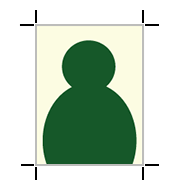
Márgenes Deja márgenes alrededor del trabajo e imprime las marcas de margen en las cuatro esquinas del margen como se muestra en el diagrama. 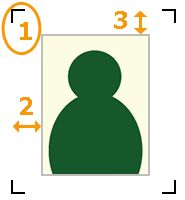
-
1 Marca de margen
-
2 Margen horizontal
-
3 Margen vertical
Ajustar el margen horizontal con Horizontal y el margen vertical con Vertical para el trabajo.
Marcas de línea de corte de FOTOBA Añade e imprime marcas de corte específicas cuando se utilicen cortadores de acabado de Fotoba International S.R.L.
Para imprimir líneas en dirección vertical, marque la casilla de verificación Imprimir líneas verticales.
-
- Haga clic en Aceptar.
- Añada el trabajo a la lista de trabajos y, a continuación, comience a imprimir. Se imprimen las marcas seleccionadas alrededor de la imagen.